Si eres usuario de iPhone, iPad o iPod, debes sentirte muy familiarizado con iTunes. iTunes es una aplicación imprescindible que puede ayudarte a transferir datos de iOS, organizar, comprobar y reproducir archivos multimedia, actualizar la versión de iOS y mucho más. Mientras siga utilizando un dispositivo iOS, difícilmente podrá prescindir de él. Por lo tanto, será realmente frustrante si hay algún problema con iTunes, especialmente si el iPhone está deshabilitado para conectarse a iTunes.
¿Alguna vez ha accedido al problema de que el iPhone no podía conectarse a iTunes? ¿Sabes cómo conectar el iPhone a iTunes? Este problema de desconexión puede provocar la pérdida total de datos en el dispositivo iOS, debe prestarle más atención. En esta publicación, le mostraremos cómo conectar el iPhone a iTunes y le mostraremos una forma sencilla de reparar el iPhone atascado al conectarse a iTunes. Sigue leyendo para encontrar la mejor respuesta.
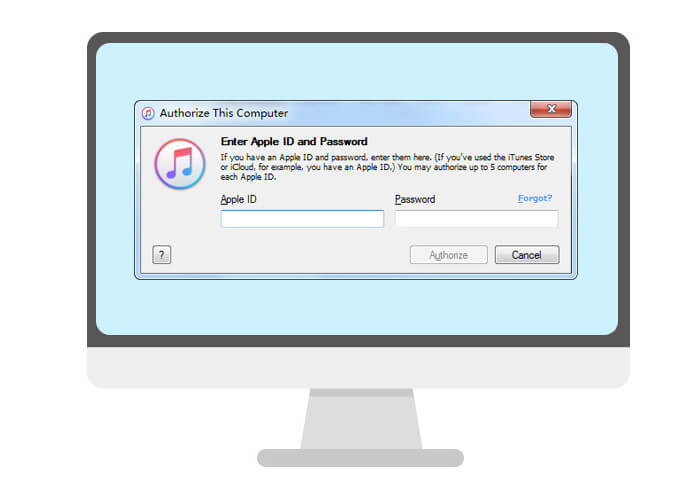
Cuando su iPhone/iPad/iPod está deshabilitado, conéctese a iTunes, puede probar muchos métodos para llevarlo a la condición normal. Apple sugiere que reinicie el teléfono para deshacerse del problema de conexión de iTunes deshabilitado. Para hacer eso, puede tomar la siguiente guía.
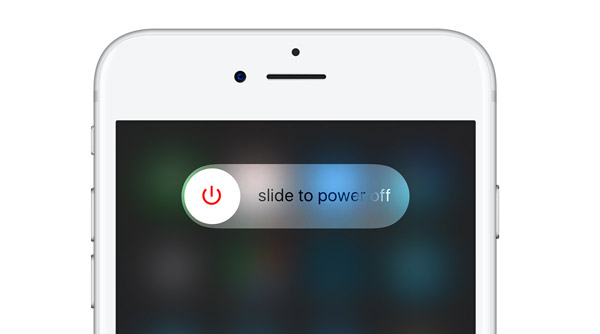
Paso 1Mantenga presionada la tecla "Encendido" en el iPhone hasta que vea "deslizar para apagar" en la pantalla.
Paso 2Desliza para apagar tu iPhone.
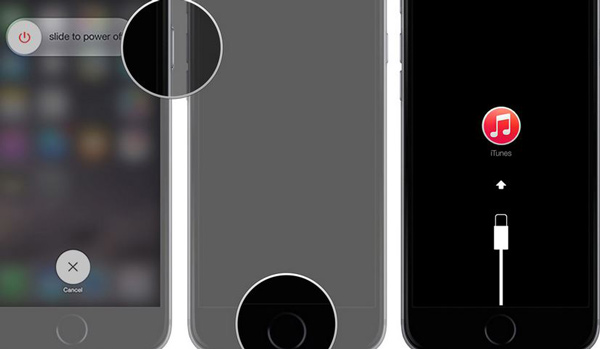
Paso 1Inicie la última versión de iTunes en su computadora y conecte el iPhone con un cable USB.
Paso 2Sigue presionando las teclas "Inicio" y "Encendido" al mismo tiempo hasta que aparezca el ícono de iTunes.
Paso 3Toca "Restaurar" en la pantalla para reiniciar tu iPhone.
Nota: en caso de pérdida de datos, debe hacer una copia de seguridad de los datos de iOS antes de reiniciar el iPhone. Puede confiar en el fácil de usar Transferencia iOS para hacer una copia de seguridad del iPhone, incluso para el dispositivo iOS bloqueado.
Aquí hay un video y puede aprender más sobre esta útil herramienta.
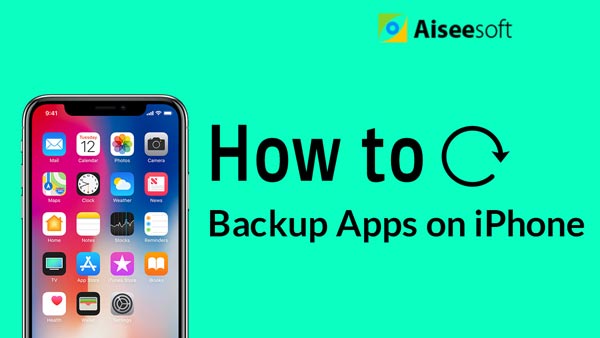

Después de reiniciar, si su iPhone todavía está atascado en la conexión deshabilitada a iTunes, es posible que deba solicitar ayuda profesional. Aquí recomendamos sinceramente el poderoso Reparación del sistema iOS para ayudarlo a solucionar el problema "iPhone no se puede conectar a iTunes". Primero, debe descargarlo gratis e instalarlo en su computadora.
Paso 1Lanzar la recuperación del sistema iOS
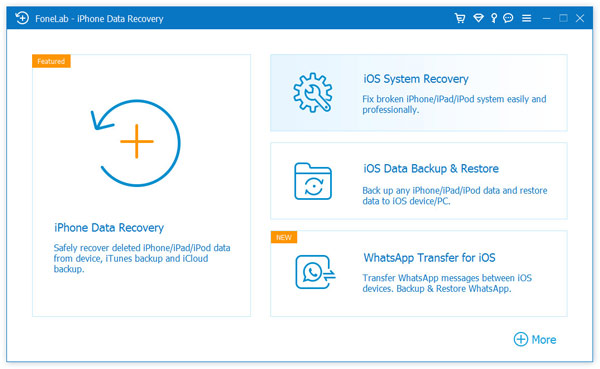
Después de descargar, instale y ejecute este software de recuperación del sistema iOS en su computadora. Conecte su iPhone a él con un cable USB. Haga clic en "Más herramientas" en la columna de la izquierda y luego haga clic en el botón "Recuperación del sistema del iPhone" > "Iniciar" para comenzar a solucionar el problema "iPhone atascado al conectarse a iTunes".
Paso 2Ponga el iPhone en modo Recuperación/DFU

Haga clic en el botón "Pregunta" y siga la guía para convertir su iPhone en modo de recuperación o modo DFU.
Paso 3Arreglar iPhone deshabilitado conectarse a iTunes

Seleccione el modelo de iPhone correcto y luego haga clic en "Descargar" para descargar el complemento del dispositivo reparado. Cuando finaliza la descarga del complemento, este software puede comenzar automáticamente a restaurar el sistema iOS.
Cuando se complete todo el proceso, puede volver a conectar su iPhone a iTunes para verificar si el problema está resuelto. Asegúrese de ejecutar la última versión de iTunes en su PC/Mac.
En este artículo, hablamos principalmente sobre cómo conectar el iPhone a iTunes. Si se enfrenta a la situación en la que su iPhone está desactivado, conéctese a iTunes, puede utilizar los métodos recomendados para resolver el problema.
Puedes aprender los pasos del siguiente video:

